Диспетчер тегов Google можно применять сотней разных способов. Главные функции, которые облегчат жизнь маркетологам за несколько простых шагов.
Возможность отслеживать любые события, гибкая настройка аналитики без необходимости лезть в HTML-код – вот за что маркетологи любят Google Tag Manager (GTM). Узнать о других преимуществах сервиса и научиться его подключать можно с помощью этой статьи.
Итак, вы установили Диспетчер тегов на сайт клиента или свой собственный. Вы готовы взять отслеживание посещений в свои руки и вывести сбор аналитических данных на новый уровень. Есть только один вопрос – с чего начать.
Учитывая, что существует минимум 99 полезных способов применить Tag Manager, это абсолютно нормально. Разберем 6 первых шагов, которые помогут вам освоиться в системе и создать базу для дальнейшего углубления аналитики.
1. Интеграция Google Analytics
Одно из главных предназначений GTM – заменять множество разных тегов отслеживания одним своим тегом. В контейнер этого тега необходимо добавить коды всех систем аналитики, которые используются в работе.
Начнем с самого простого – с Google Analytics. Для него в Диспетчере есть встроенный шаблон, поэтому этот шаг не должен вызвать затруднений. На обзорной странице сервиса нажмите Добавить новый тег.
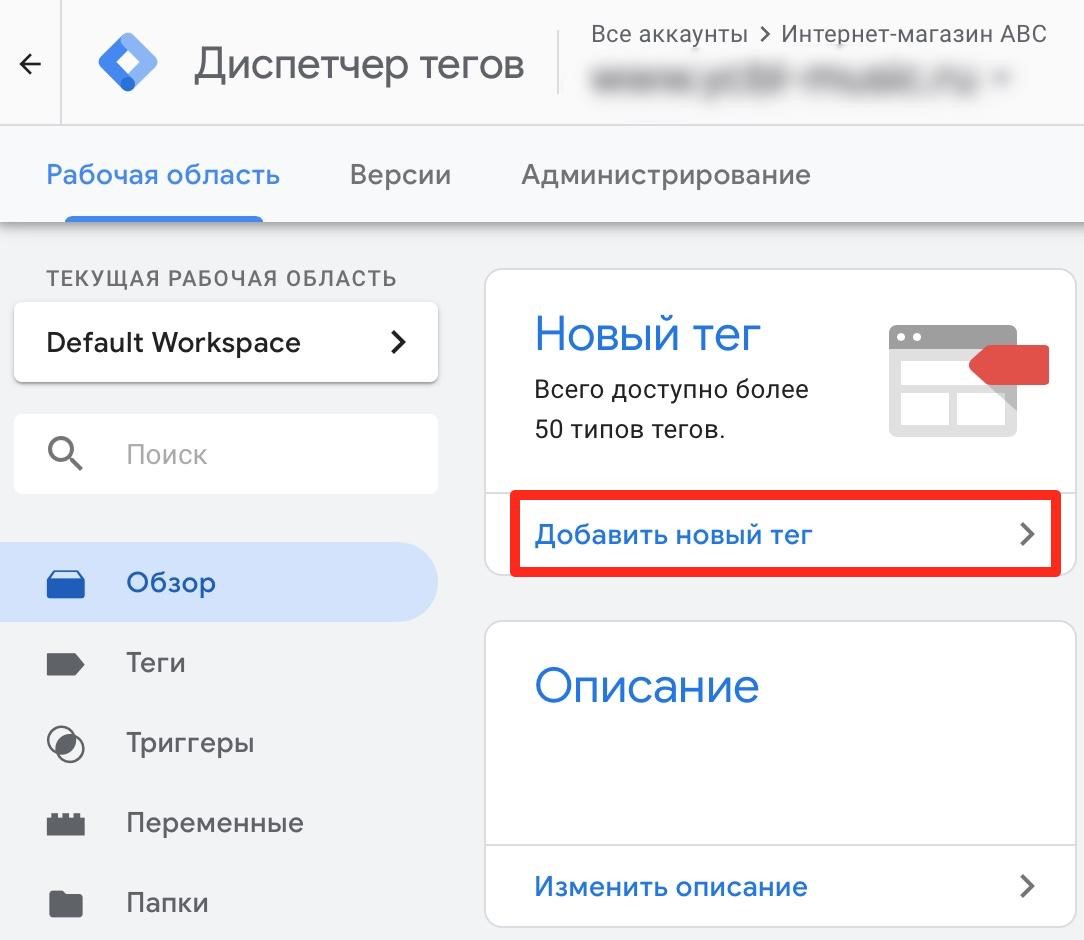
В качестве типа тега выберите Google Аналитика – Universal Analytics.
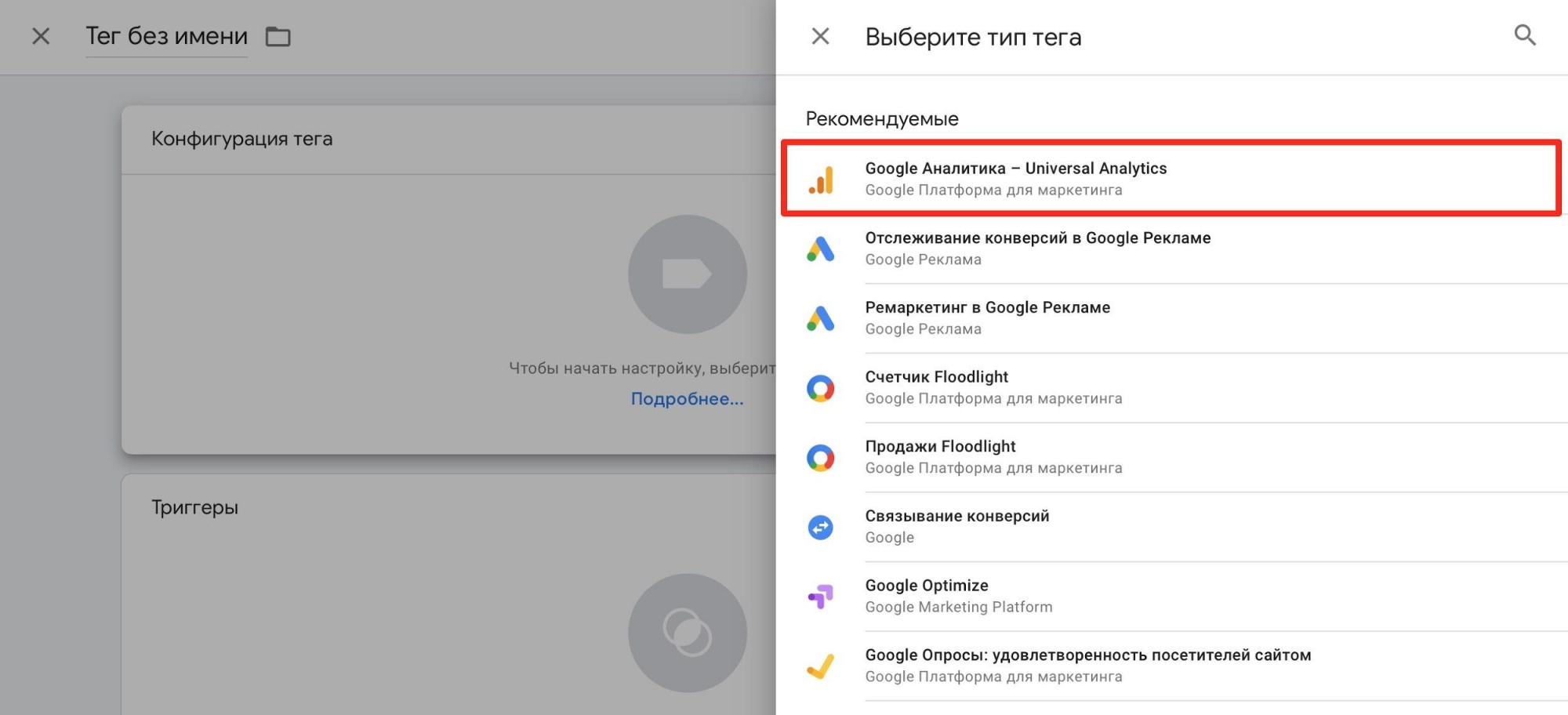
В поле Настройки Google Analytics нажмите Новая переменная.
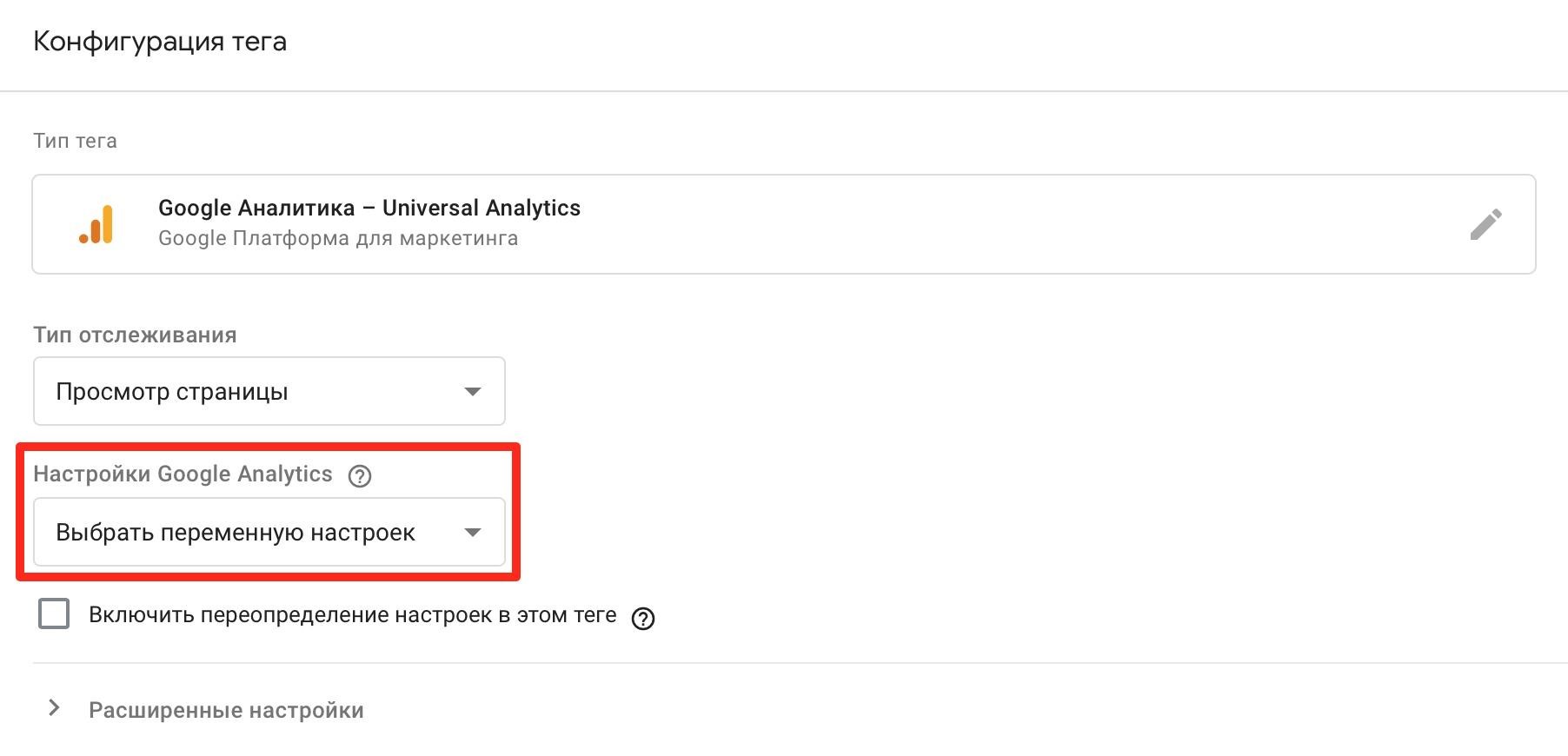
Введите идентификатор отслеживания из кабинета Analytics. Поставьте галочку в поле Включить функции для контекстно-медийной сети. Это сделает возможным ремаркетинг и откроет дополнительные данные в отчетах по демографии и интересам пользователей.
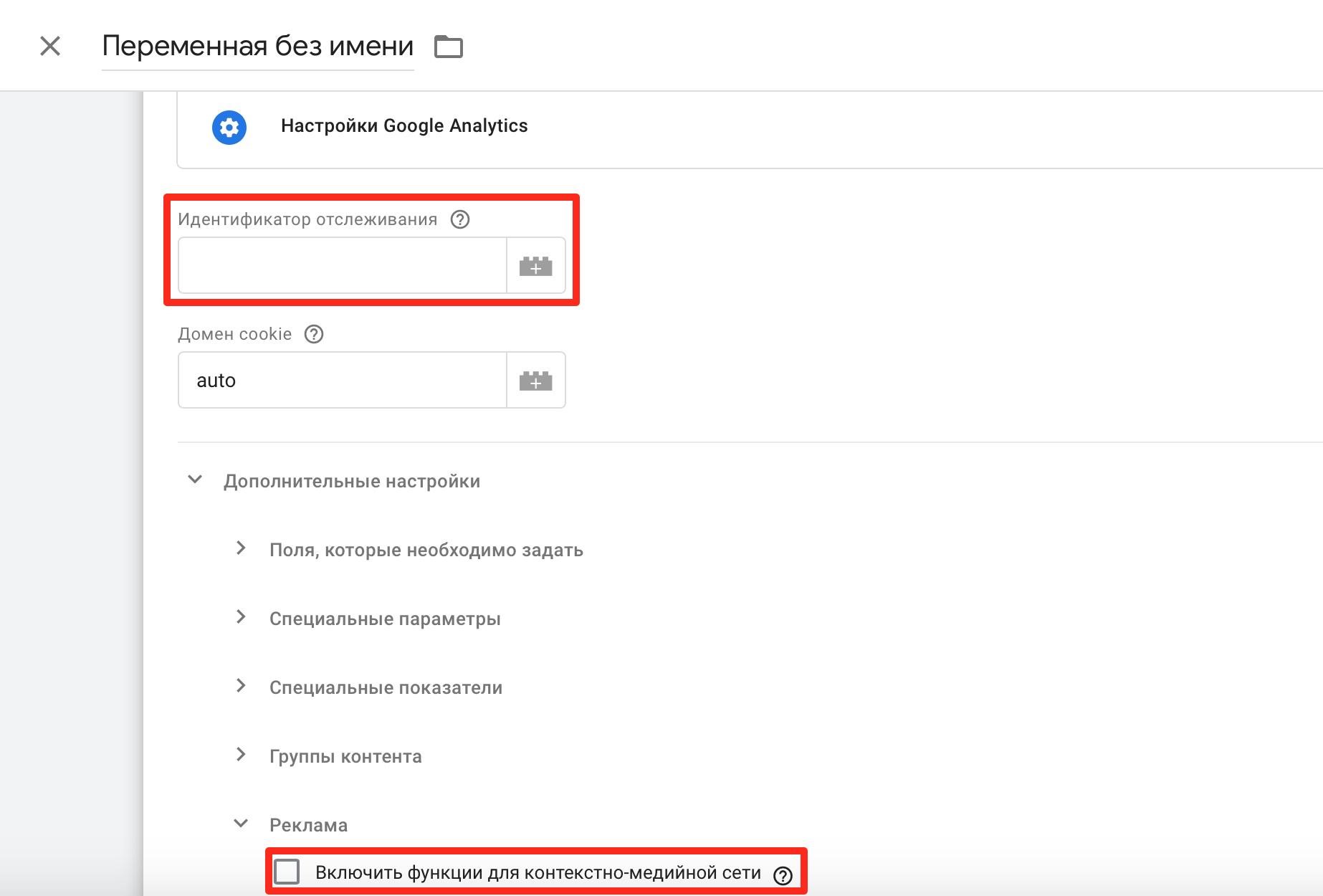
Нажмите Сохранить и переходите к созданию триггера – правила, которое будет активировать тег.
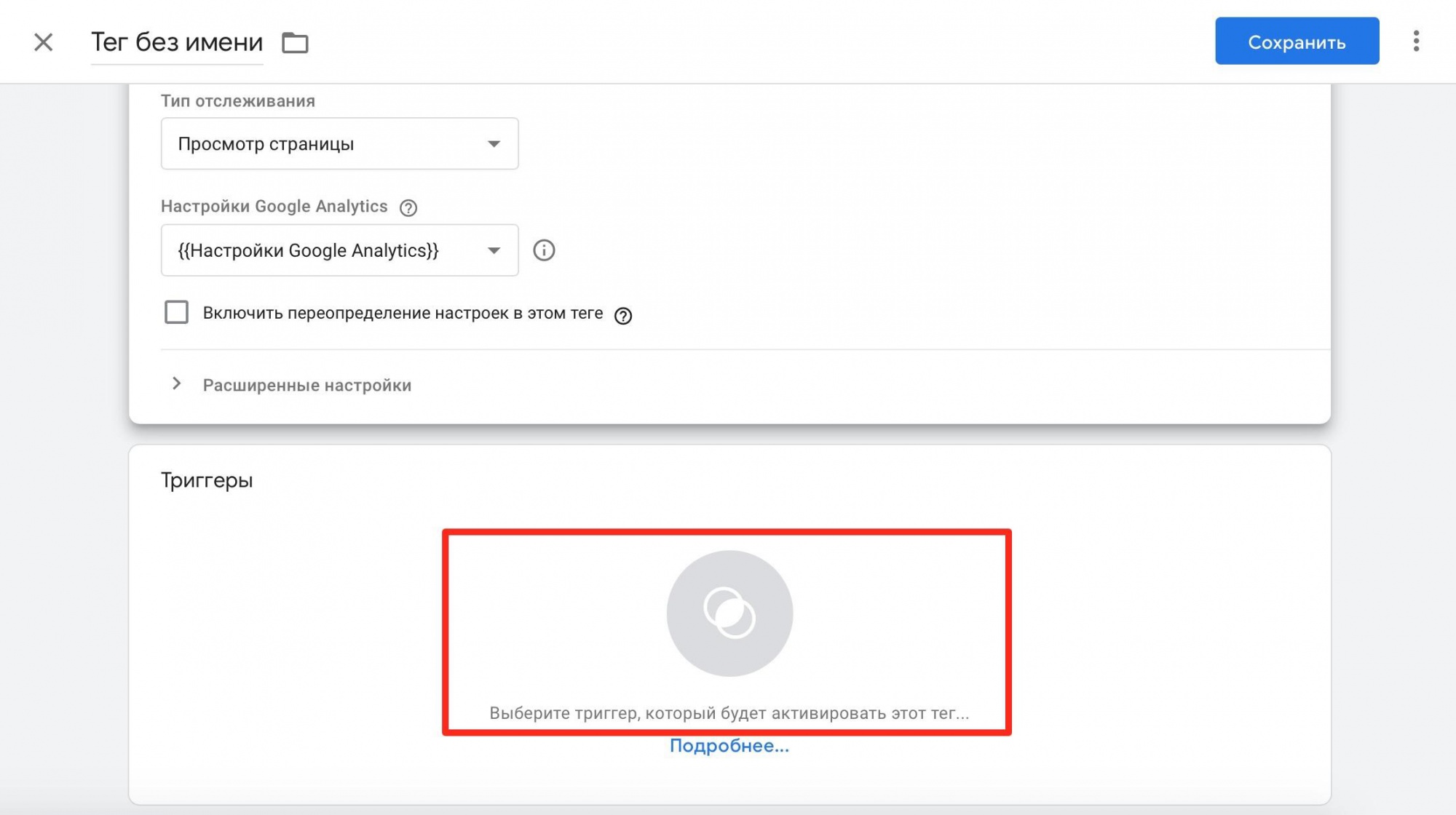
Выберите All Pages, поскольку код Google Analytics должен работать на всех страницах сайта.
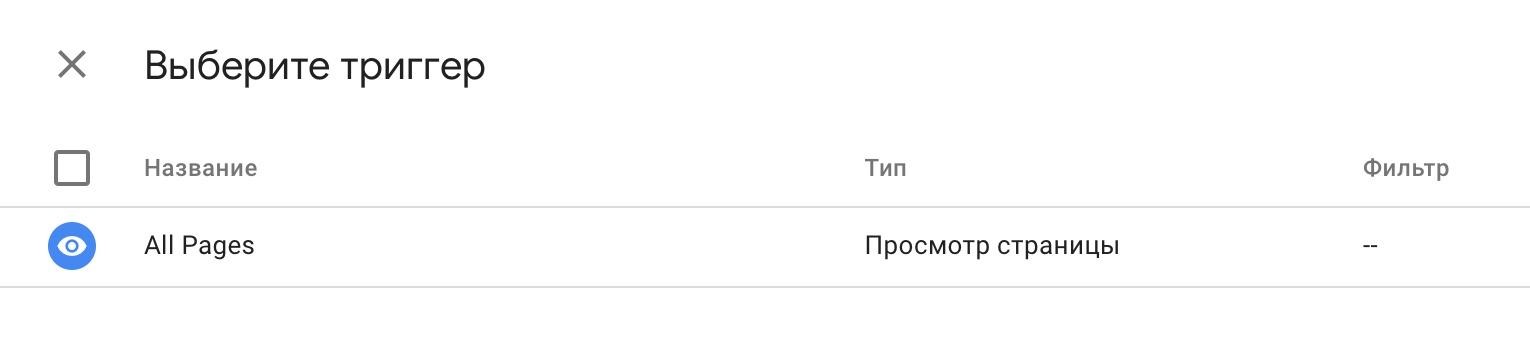
Сохраните тег и нажмите Отправить в правом верхнем углу главного экрана GTM.
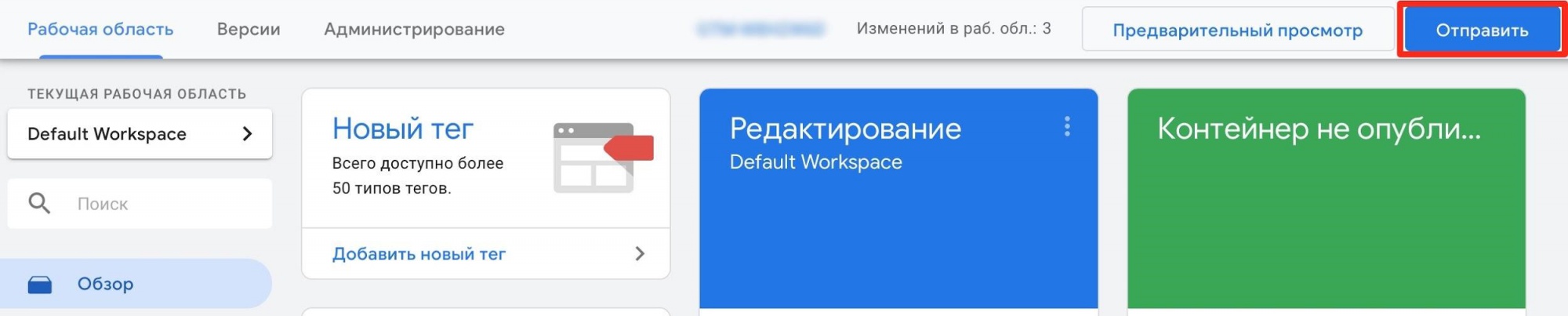
Назовите новую версию контейнера и вкратце опишите словами его содержание. Нажмите Опубликовать.
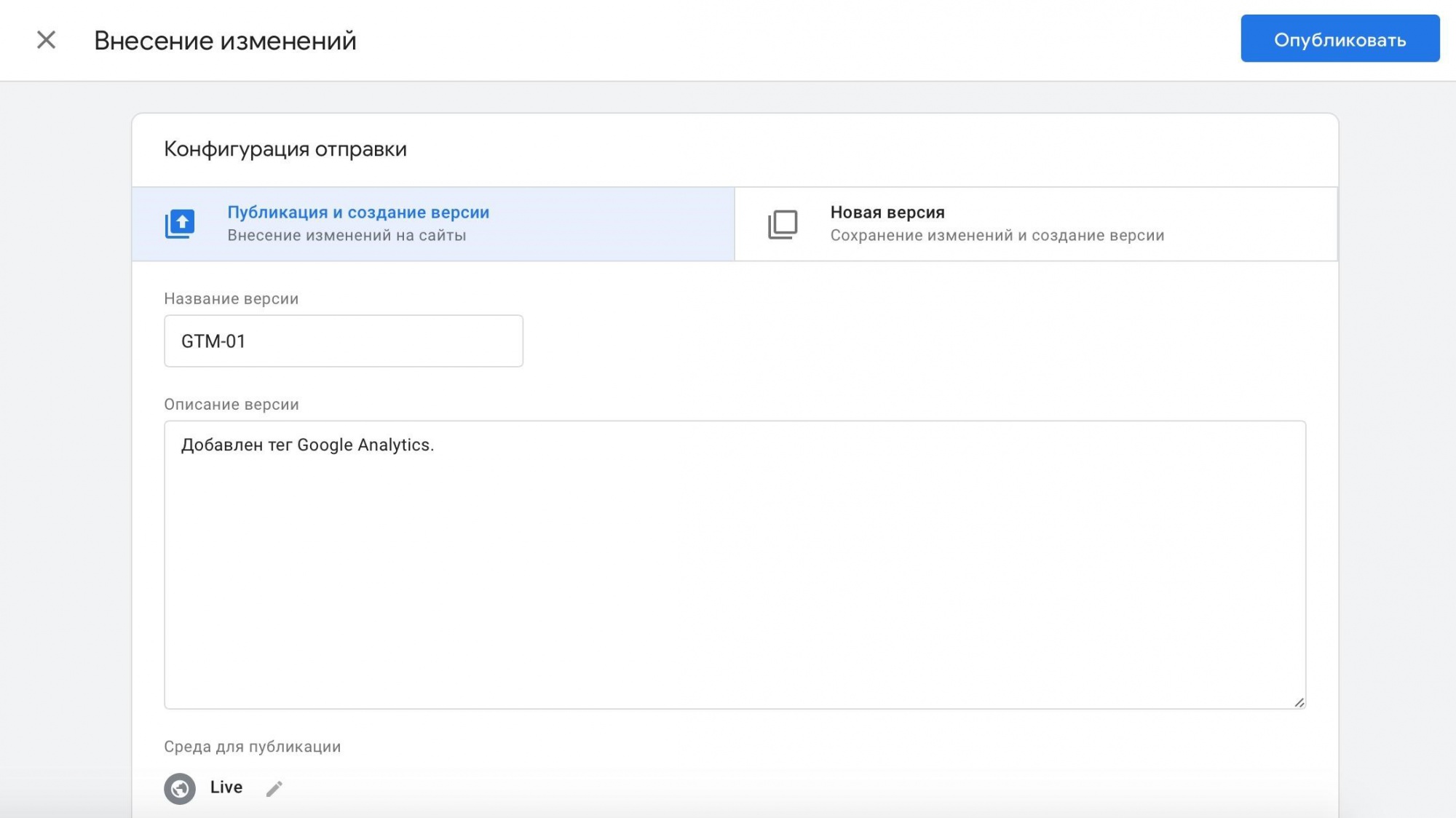
Готово! Код Google Analytics появился на вашем сайте. Не забудьте зайти на него и проверить, отобразится ли ваше посещение в Отчете в реальном времени. Так вы поймете, что тег работает.
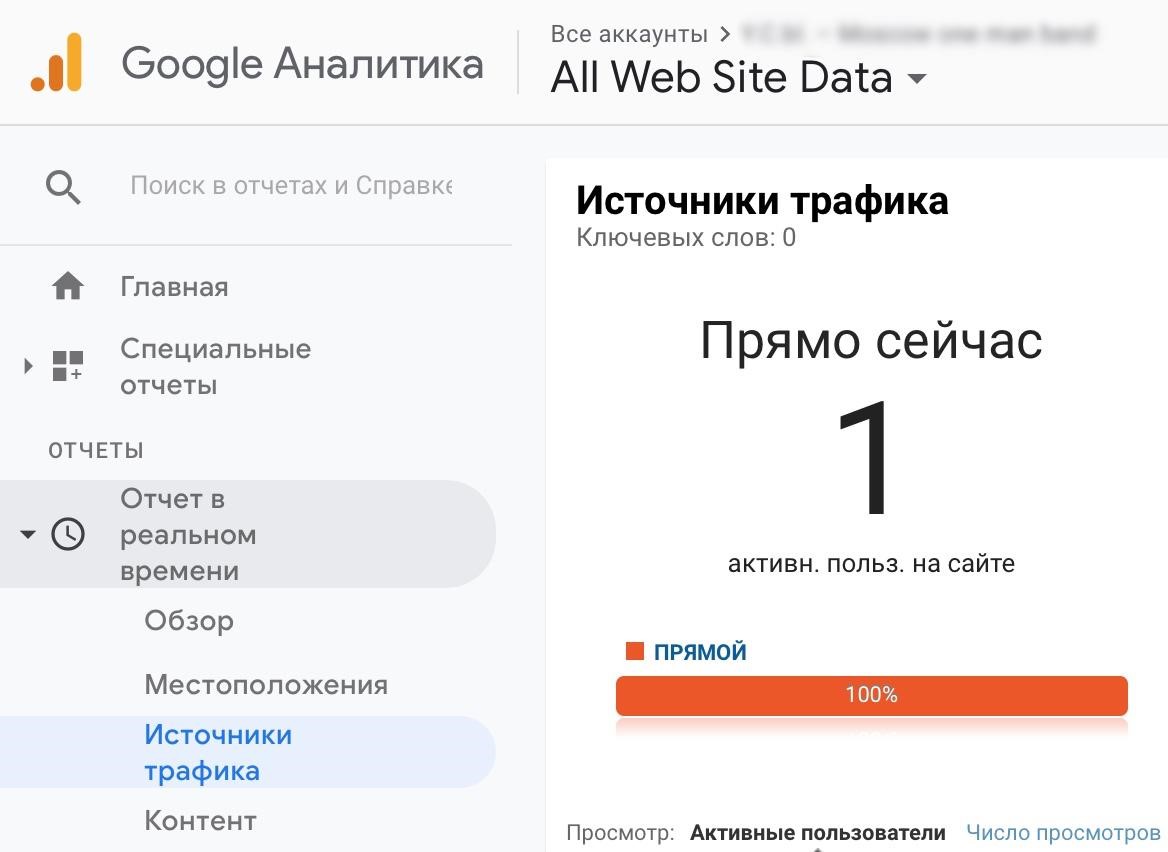
2. Добавление других систем аналитики
Если вы используете Яндекс.Метрику, аналитику ВКонтакте, Facebook и т.п., их коды тоже следует добавить в контейнер. Создать новый тег можно так же, как мы делали это раньше. Только на этот раз нам понадобится тип тега Пользовательский HTML.
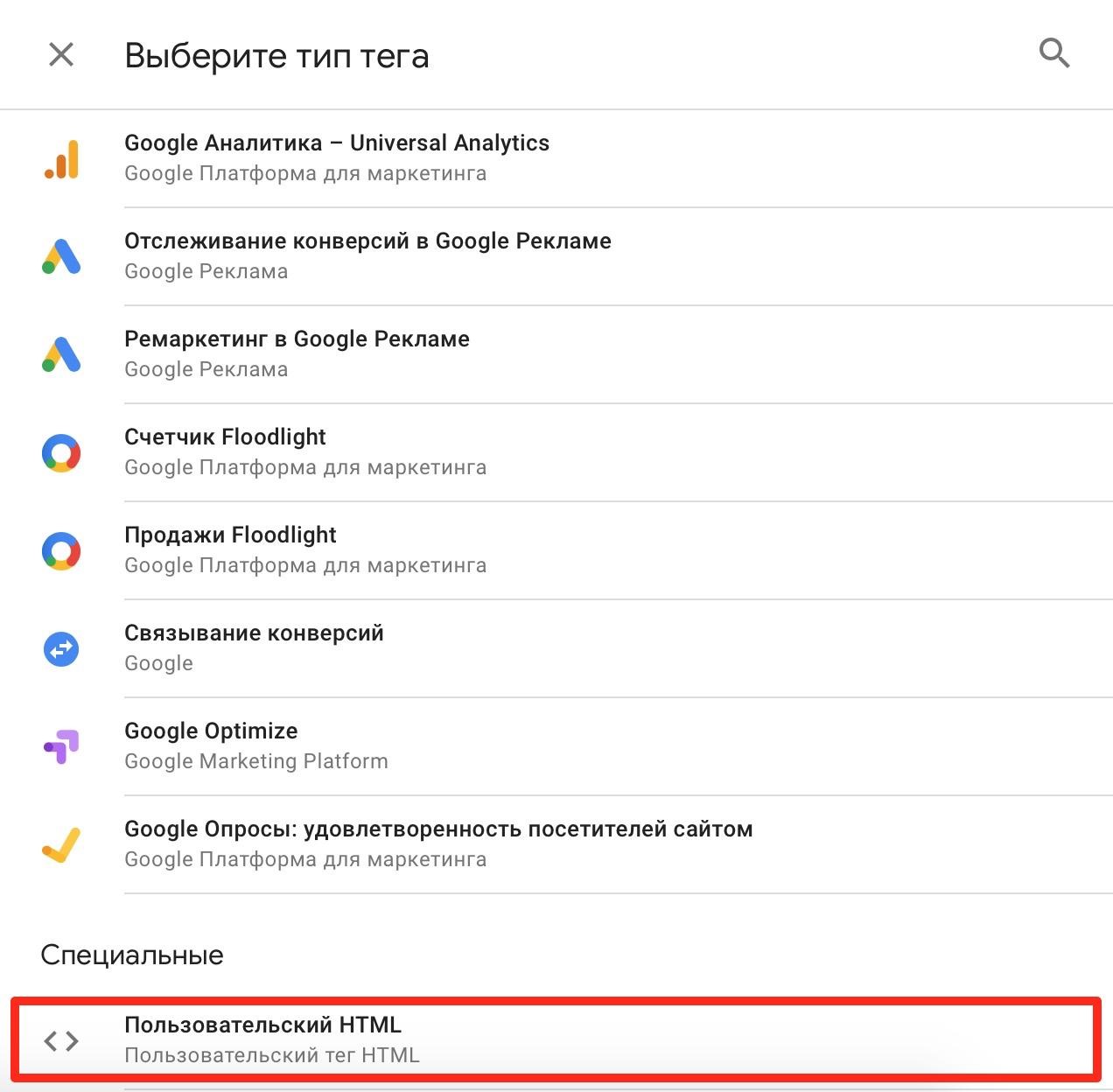
В поле HMTL вставьте код счетчика Метрики или другой аналитики.
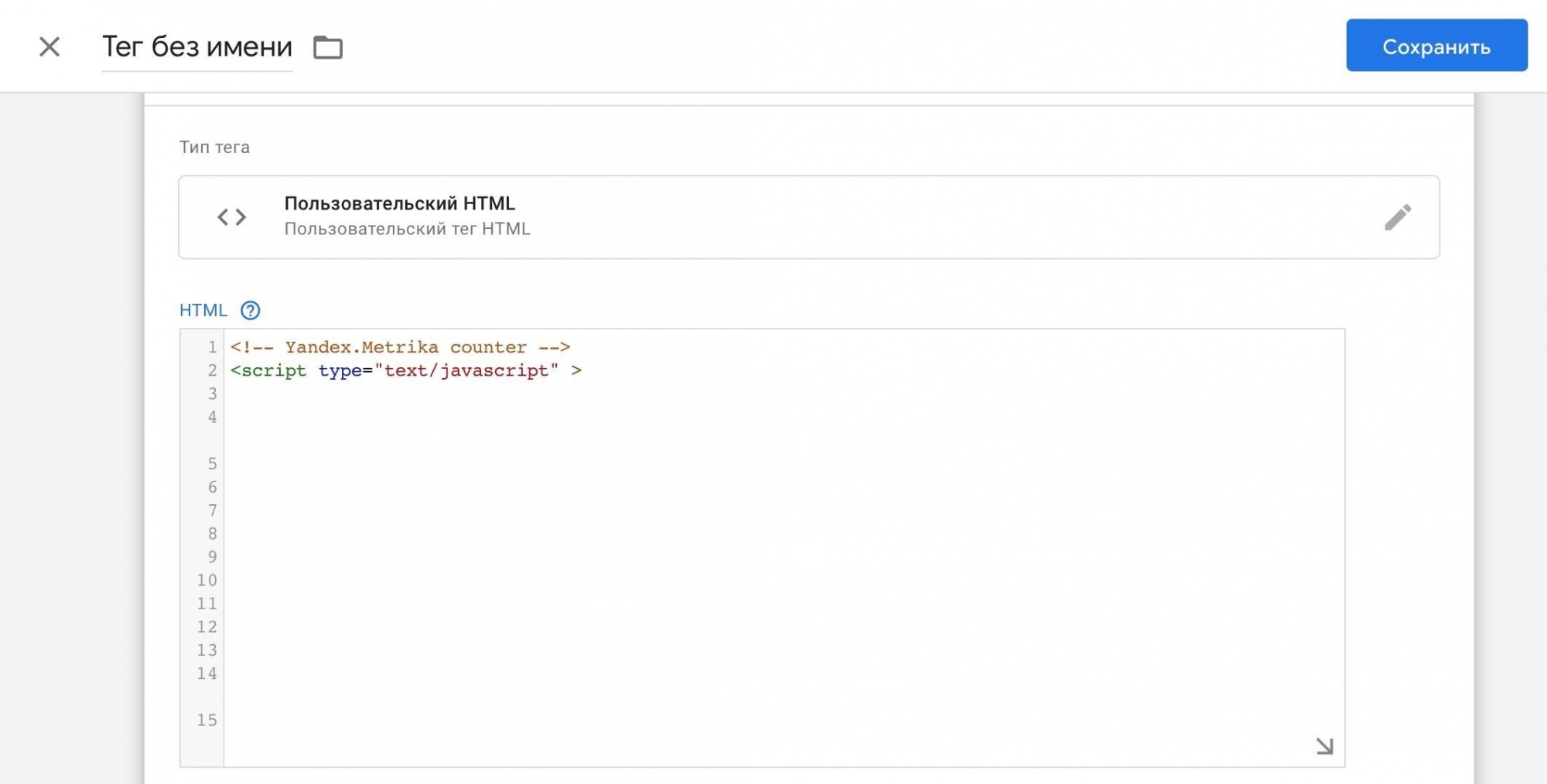
Узнать, где его искать, можно в справке соответствующей системы. В Яндекс.Метрике, например, он приведен среди настроек счетчика в темном блоке внизу экрана.
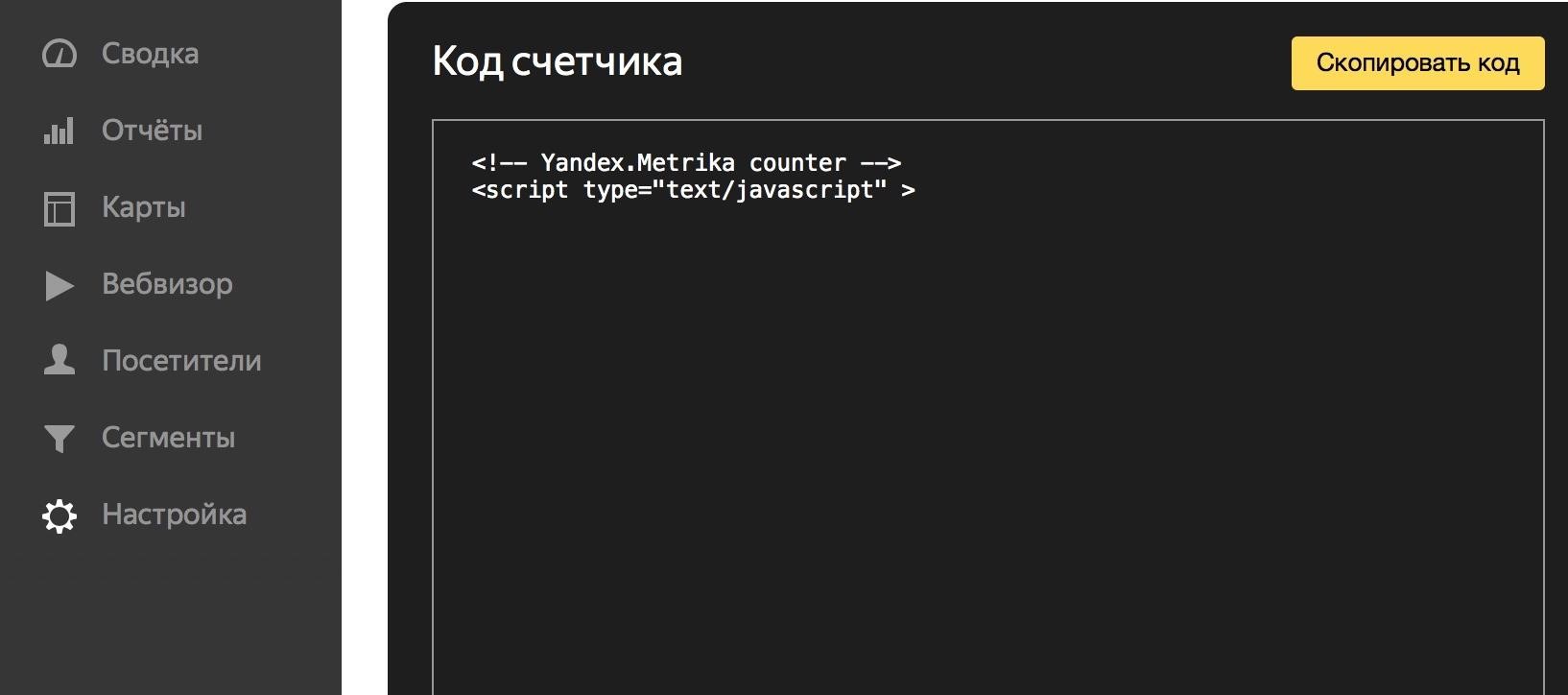
Вставив в поле нужный код, добавьте триггер All Pages, как в предыдущем пункте. Опубликуйте его на сайт по прежней схеме.
В Яндекс.Метрике нет отчета о посещениях в реальном времени, поэтому работу тега можно проверить только с помощью встроенного предварительного просмотра GTM. Включить этот режим можно на экране Обзор.

Зайдите на сайт в том же браузере, в котором открыт Диспетчер тегов Google. Обновите страницу без использования кэша (Ctrl + Shift +R, Ctrl + F5 или Cmd + Shift + R в зависимости от операционной системы). Если все в порядке, внизу экрана появится окно Tag Manager с информацией о сработавших тегах и ошибках в них.
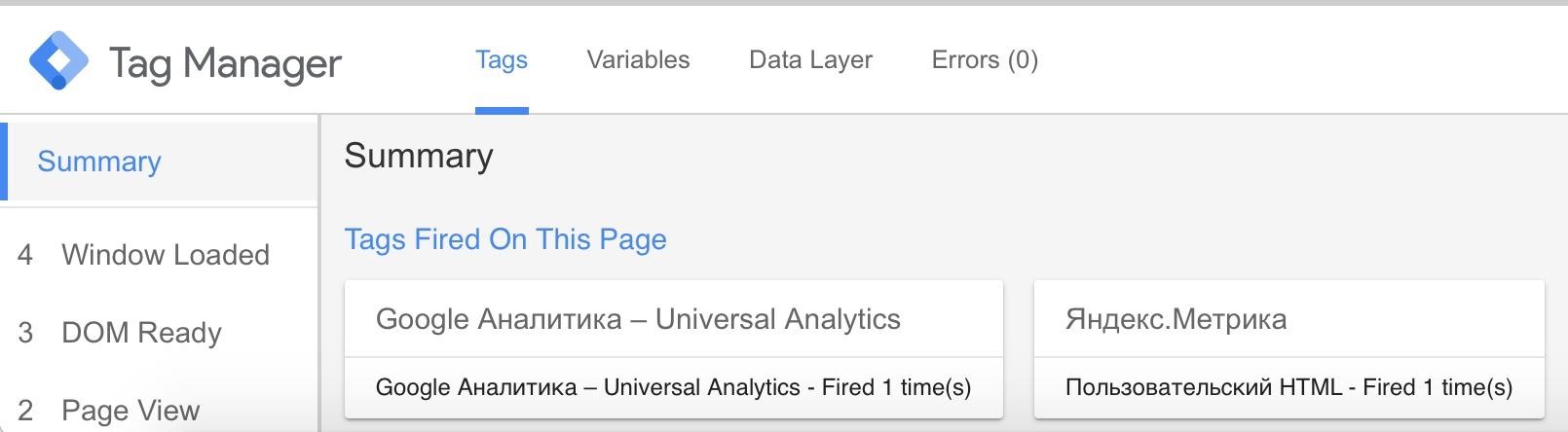
Повторяйте эту операцию перед каждой публикацией нового контейнера, чтобы убедиться, что последние изменения не «сломают» исправный код.
3. Уровень данных (dataLayer)
С этим пунктом вам понадобится помощь IT-специалистов, но оно того стоит. dataLayer (уровень данных) – это массивы данных, которые передаются в Google Tag Manager с вашего сайта. С его помощью можно отправлять практически любую информацию о поведении пользователя: от заголовка открытой страницы до суммы заказа. Так вы можете детализировать характеристики каждого визита настолько, насколько это необходимо для аналитических целей.
Объявляется dataLayer с помощью JavaScript, обязательно перед инициализирующим кодом GTM. Чтобы правильно спланировать его содержимое, важно с самого начала определить все типы информации, имеющиеся на странице. Поля контактных форм, элементы управления, ID и категории товаров, данные пользовательского аккаунта, состав и подытог корзины и т.п. – постарайтесь не забыть буквально ничего.
Обсудите с коллегами (включая IT и продажи), какие из этих данных целесообразно собирать для анализа. Утвердив список, можно ставить исполнителям задачу для создания нового dataLayer. Руководство по его объявлению находится здесь. Хотя сам массив описывается с помощью кода, переменные для передачи можно задавать в интерфейсе Диспетчера тегов.
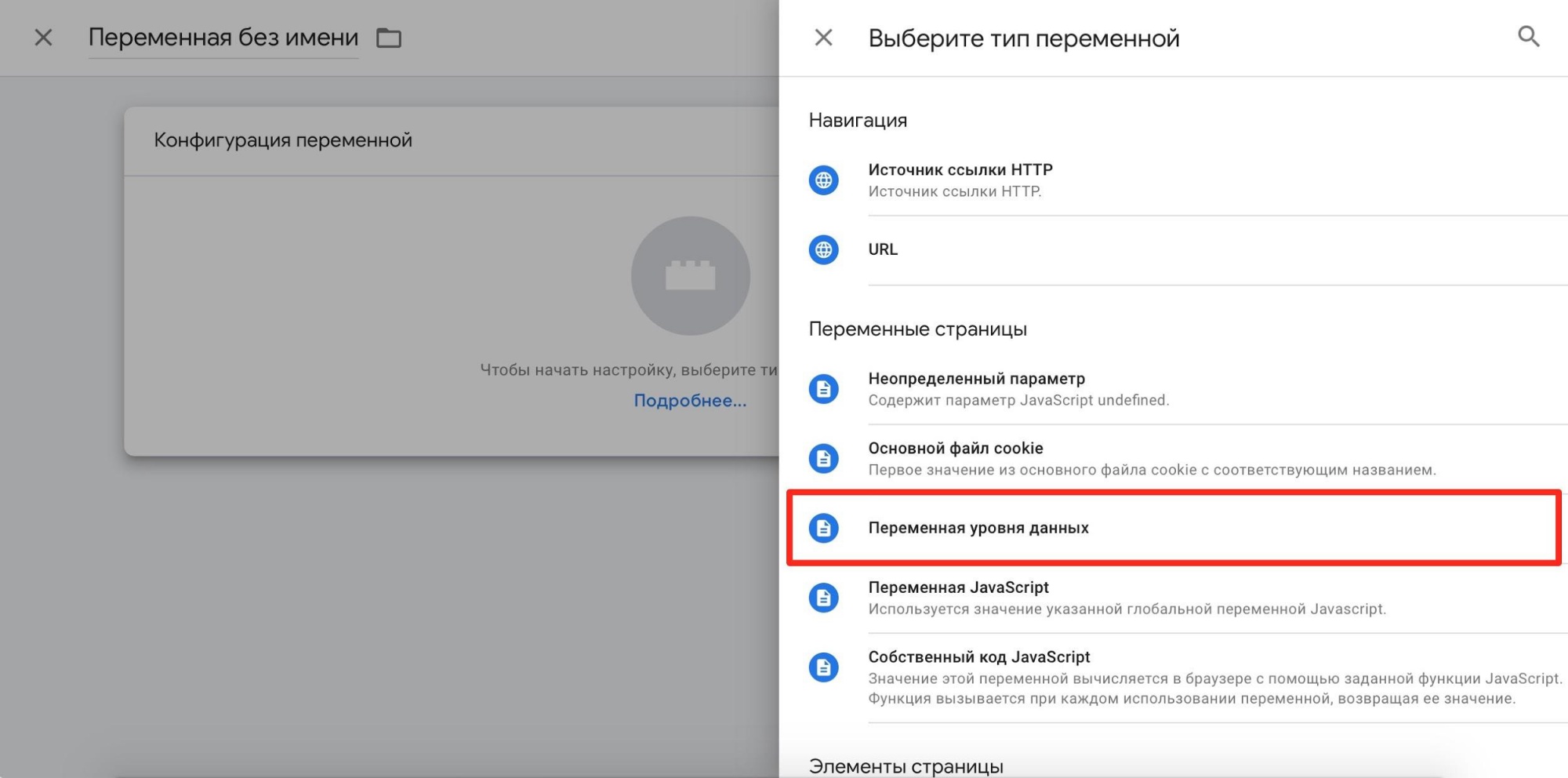
После начала отправки dataLayer новые переменные можно не только получать для статистики, но и сделать триггерами для тегов GTM. Использование уровней данных раскрывает весь потенциал сервиса.
4. Глубина и время просмотра
Тег, который решает проблему с показателем отказов в Google Analytics. В отличие от Яндекс.Метрики, здесь отказом считается сеанс любой продолжительности, если он ограничился просмотром всего одной страницы сайта. Однако такое определение подходит не всем.
Скажем, вы продвигаете статью или пост в блоге. Пользователь заходит на страницу с публикацией, читает ее в течение 20 минут, делает репост на Facebook и закрывает сайт. Скорее всего, вы можете считать его заинтересованным посетителем, хотя Analytics учтет визит как отказ. Исправить это можно с помощью GTM.
Настроим тег, который будет срабатывать через 5 минут после открытия страницы и только в том случае, если пользователь пролистал ее хотя бы до середины. Нам понадобится 2 триггера – таймер и глубина прокрутки страницы. Их шаблоны уже есть в Tag Manager, проблема только в том, что триггеры всегда объединяются условием ИЛИ.
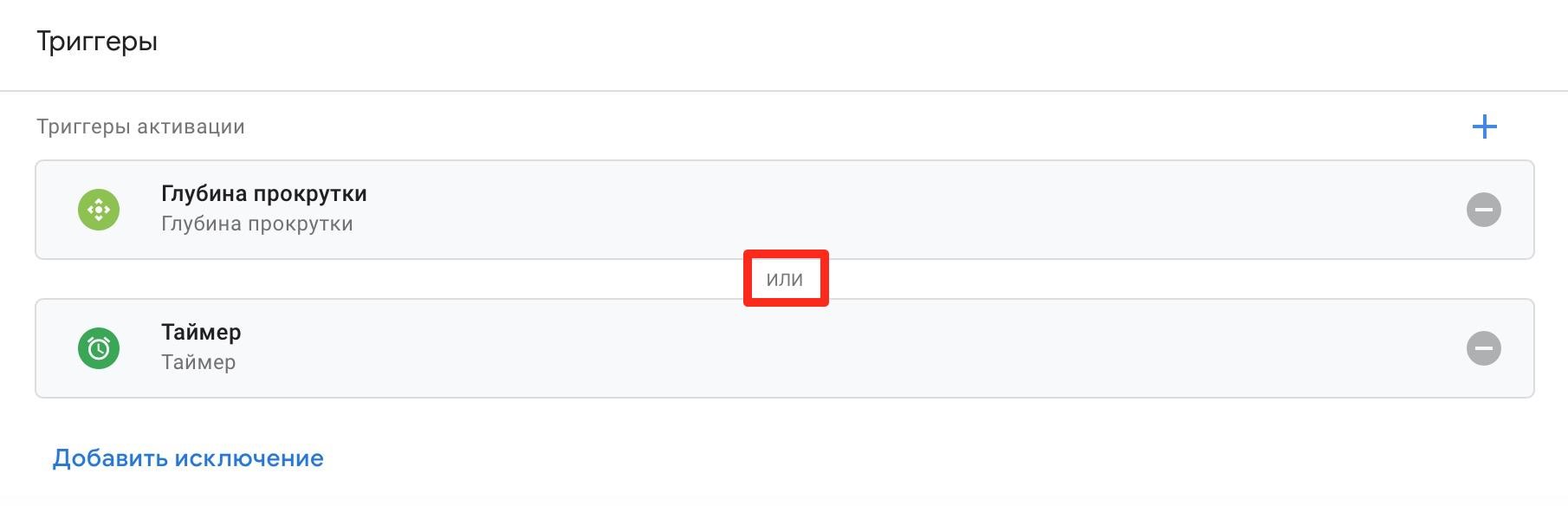
Чтобы избавиться от этого ограничения, нужно добавить 2 новых переменных. Нажмите «Настроить» рядом со списком встроенных переменных и найдите Scroll Depth Threshold в разделе Прокрутка.
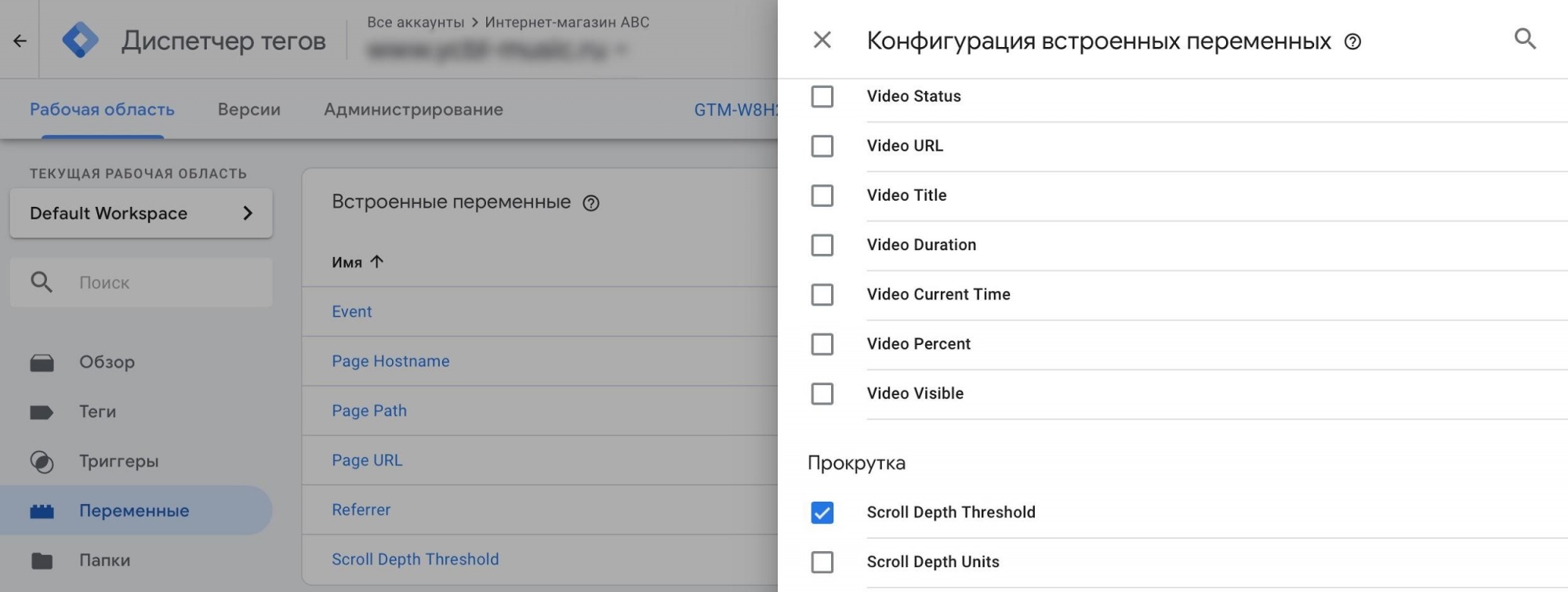
К пользовательским переменным добавьте Переменную уровня данных. В поле имени укажите gtm.timerInterval – она будет передавать время, отсчитанное встроенным таймером.
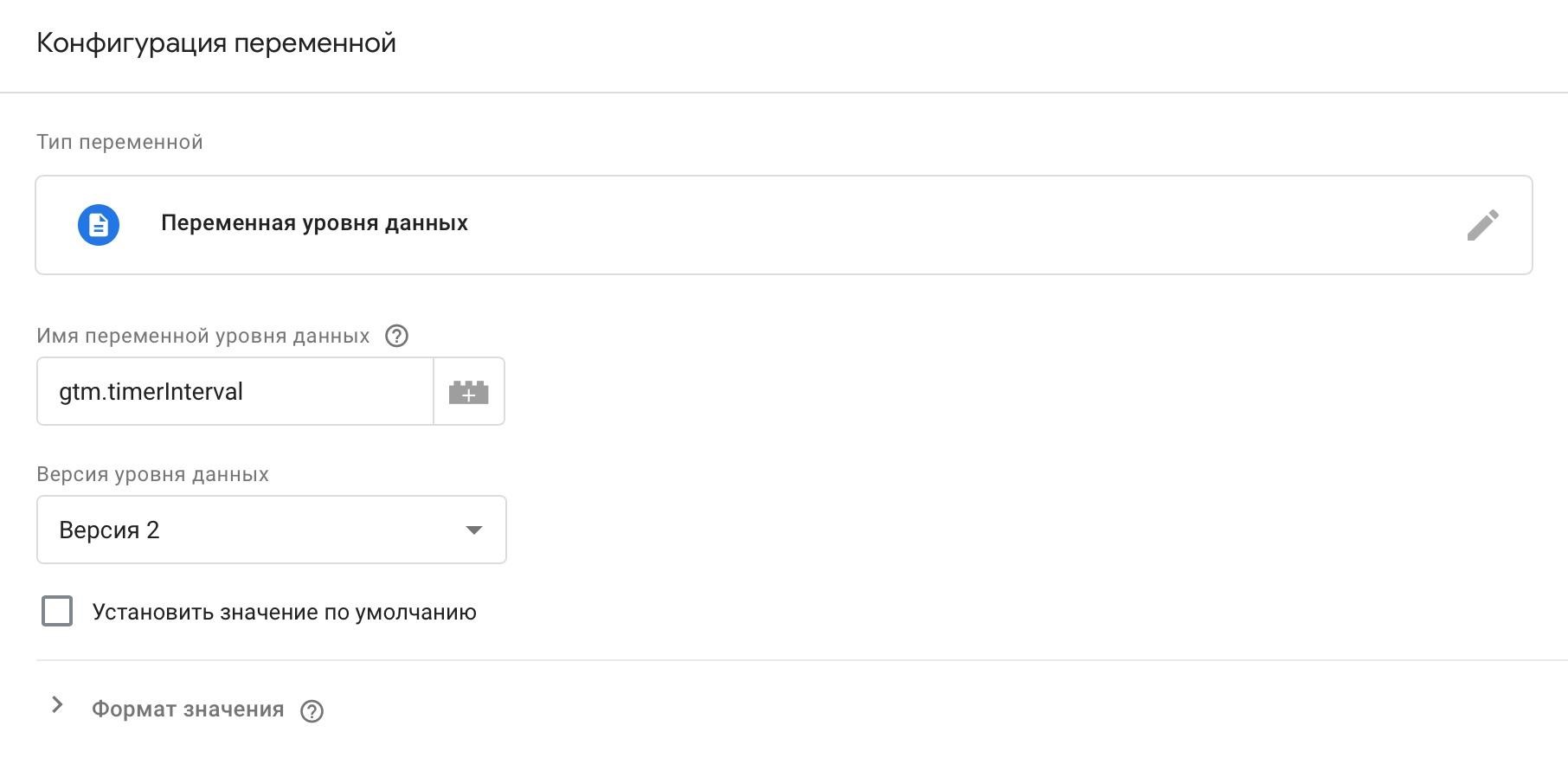
Теперь можно создать новый тег Google Аналитика – Universal Analytics. Добавьте триггер Глубина прокрутки, установите 50% в глубине прокрутки по вертикали и задайте условия его активации. Вы можете запускать тег только для отдельных страниц – например, содержащих в URL фрагмент «/blog». Не забудьте добавить в качестве условия нашу новую переменную с gtm.timerInterval, установив для нее порог срабатывания в 300 000 мс (5 мин.)
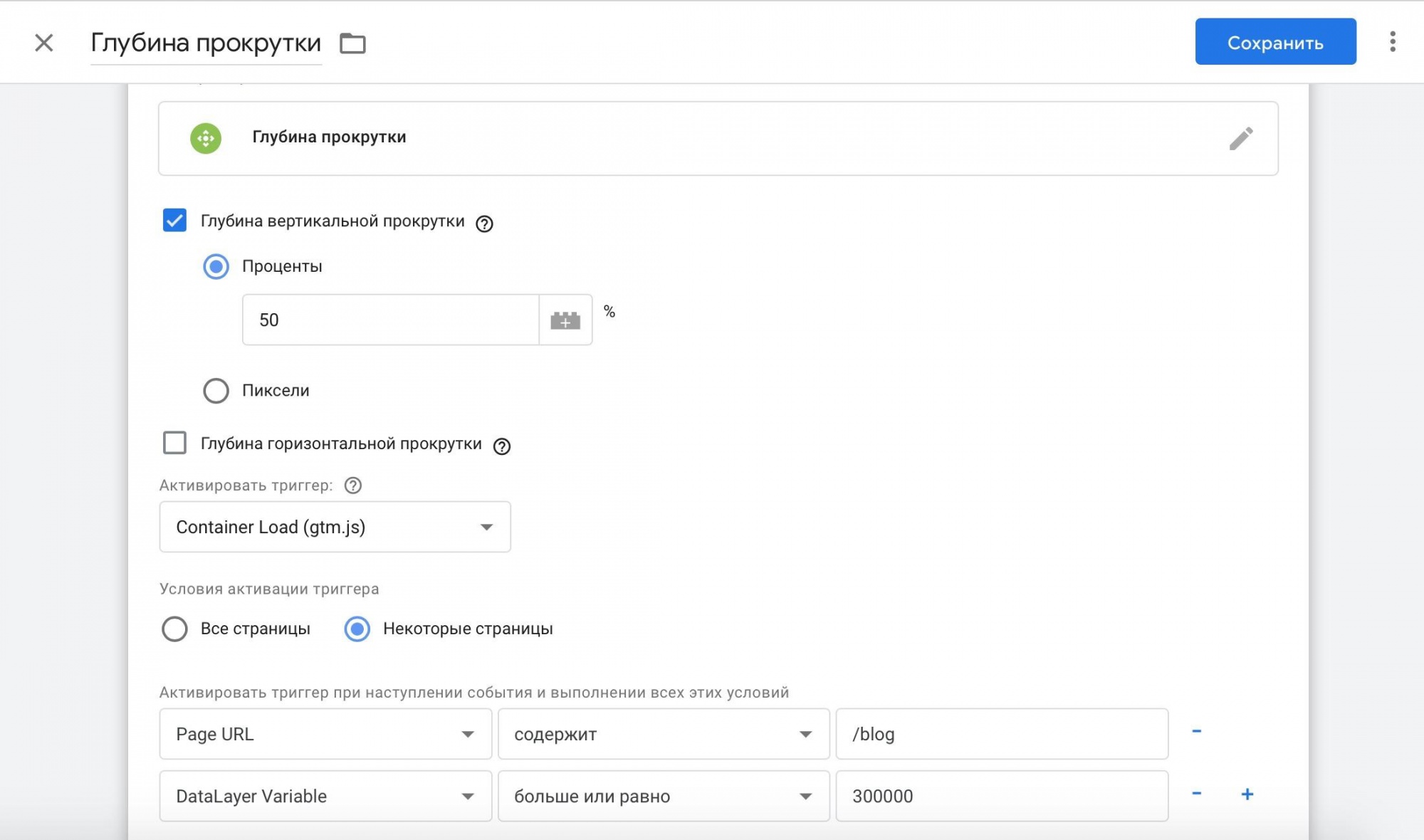
Это обязательно нужно сделать, чтобы триггер не сработал только из-за прокрутки страницы. Ведь если пользователь пролистал ее до середины за пару секунд, его еще нельзя считать заинтересованным.
Аналогично создайте триггер «Таймер», задав интервал в 300 000 мс и указав среди условий активации значение Scroll Depth Threshold не менее 50 %.
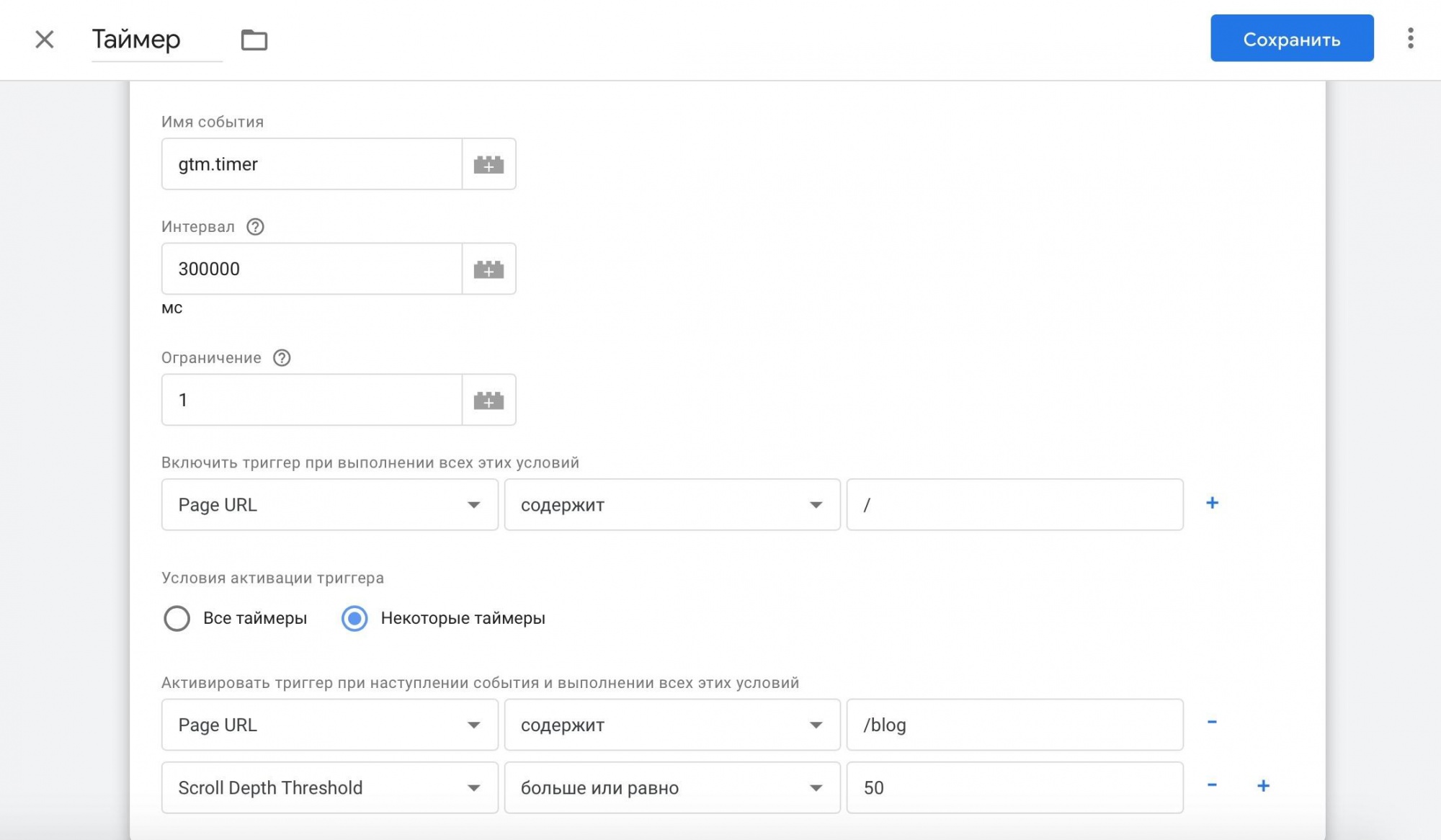
Сохраните, протестируйте и опубликуйте тег. Его настройка может казаться немного запутанной, но точность данных, которую вы получите в результате, окупит все усилия.
![]()
5. Теги ремаркетинга
Даже если вы пока не используете ремаркетинг, добавить для него тег полезно с самого начала. Выберите тип Ремаркетинг в Google Рекламе и заполните необходимые поля.
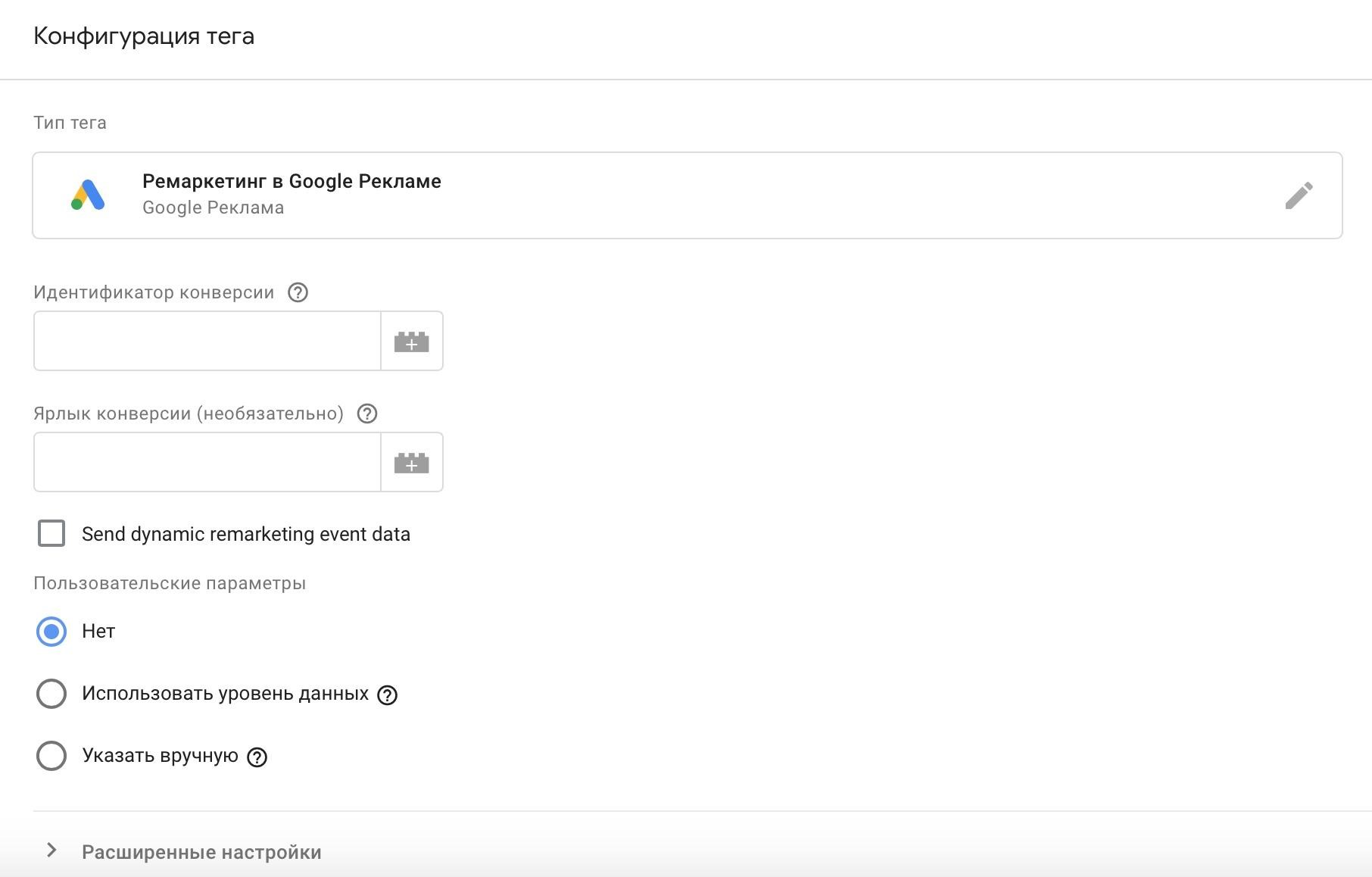
Идентификатор конверсии можно найти в Менеджере аудиторий Google Ads. Откройте Источники аудиторий и в настройках выберите Использовать Google Менеджер тегов. Более подробную инструкцию см. по ссылке.
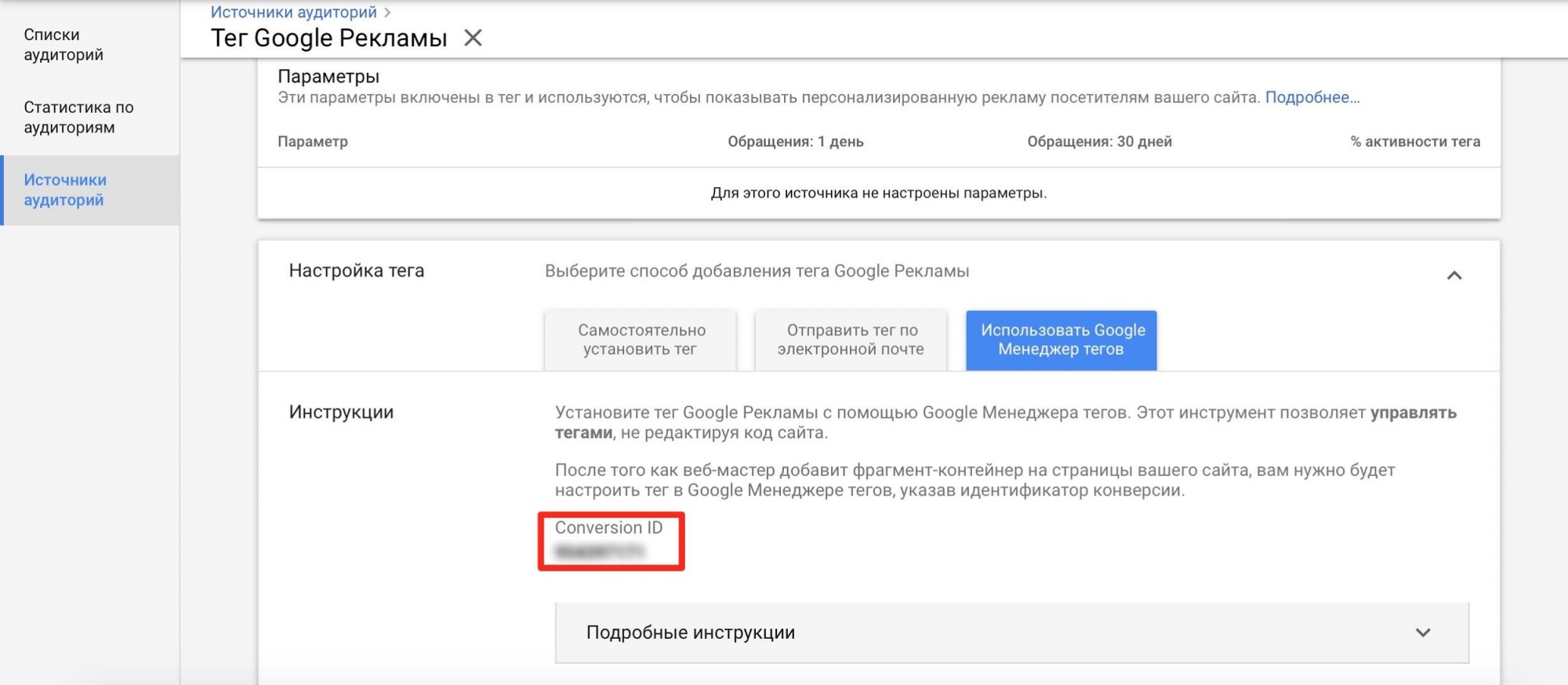
Опция Send dynamic remarketing event data в настройках тега позволяет отправлять через dataLayer данные для динамического ремаркетинга – ID и характеристики товаров, с которыми взаимодействовал пользователь.
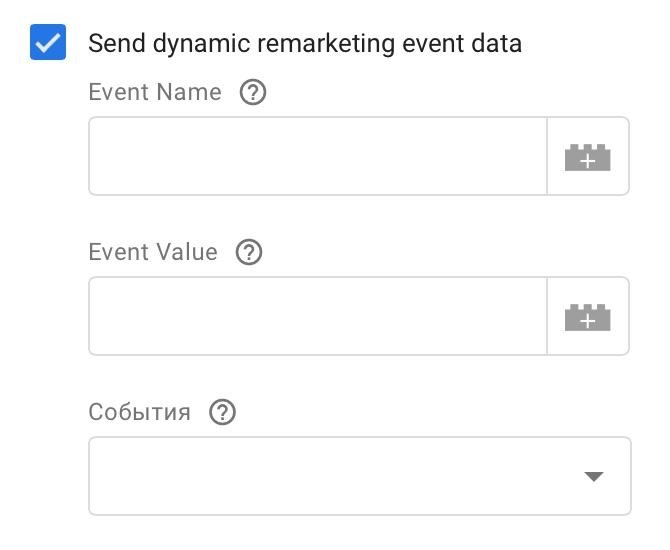
6. Автоматические события
Когда базовые теги уже в контейнере, можно задуматься об отслеживании более конкретных действий пользователей. Для этого Google Tag Manager предлагает множество автоматических событий. Например:
- клики по ссылкам
- нажатие кнопок
- время на сайте
- действия с формами
- события JavaScript
О том, как отслеживать эти и другие важные события на вашем сайте, можно прочитать в этой подборке инструкций.
Заключение
Пока вы осваиваете широкие возможности Google Tag Manager, настройку и оптимизацию рекламы можно передать искусственному интеллекту. Привяжите аккаунт Google Ads к бесплатному сервису Click.ru, чтобы сэкономить время и силы с помощью умных инструментов.
От сбора ключевых слов из разных источников и распределения бюджета до написания продающих объявлений и парсинга аудиторий – большинство этапов создания рекламы здесь легко автоматизировать. Развивайте аналитику, не думая о рутине, и достигайте новых высот эффективности без лишних затрат. Дополнительный бонус — партнерская программа, участвуя в которой вы сможете получать вознаграждение до 35% от расходов на контекстную и таргетированную рекламу.


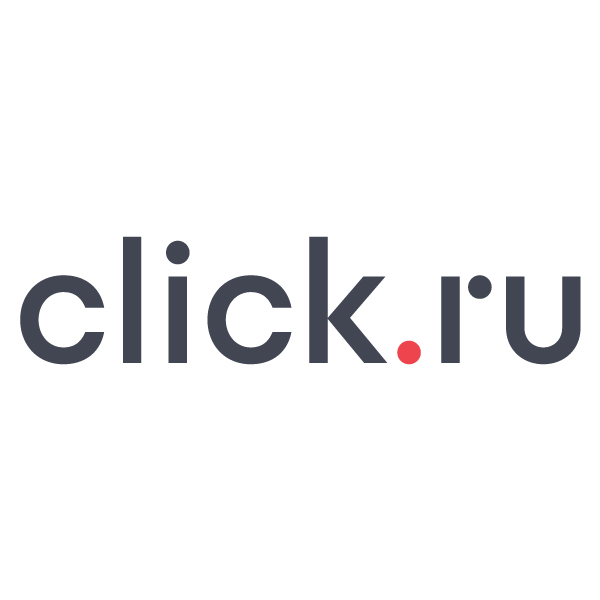

 Теги:
Теги:
